Table of contents
本教程包含在尝试将Windows 10升级到最新版本(如v1803)时修复以下错误的说明:"一些应用程序需要卸载。 这些程序需要卸载,因为它们与升级不兼容...... "当按下 "卸载并继续 "按钮时,你收到另一条错误信息,说 "我们无法卸载这些应用程序 "和两条错误信息都报告了阻止Windows 10升级的不兼容应用程序的名称。

问题是,"一些应用程序需要删除--我们无法卸载这些应用程序 "的更新错误(s),是错误信息上报告的不兼容的应用程序似乎并没有安装在机器上。
如何删除阻止Windows 10更新的不兼容的应用程序。
如果你因为不兼容的应用程序而无法更新Windows 10,那么你必须从系统中卸载该应用程序,然后再安装更新。 但是,如果不兼容的应用程序没有列在已安装的程序中,那么你必须手动解决 "我们无法卸载这些应用程序 "的问题,通过寻找并手动删除与不兼容的应用程序相关的所有文件。
方法1.自动删除封锁的应用程序(文件).方法2.手动删除不兼容的文件。 方法1.自动删除封锁的应用程序(文件)。
1. 从https://aka.ms/AppRPS 下载并解压 "AppRPS.zip "文件。
2. 从提取的文件夹中右击 评估师 批量文件,并选择 以管理员身份运行 .
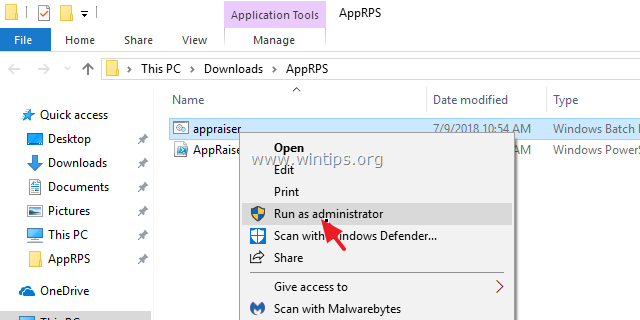
3. ǞǞǞ 脚本 将找到并删除堵塞的文件。
4. 重新启动你的电脑,然后安装更新。
方法2:手动删除不兼容的应用程序的文件。
第1步:启用隐藏文件视图。
1. 打开Windows Explorer(文件管理器)。
2. 点击 查看 选项卡,并转到 选择 -> 改变文件夹和搜索选项 .

3. 在 "文件夹选项 "中选择 查看 标签。
a. 检查 的 显示隐藏的文件、文件夹和驱动器 复选框。
b. 清除 的 隐藏受保护的操作系统文件 勾选。(点击 是 来确认)。 c. 点击 适用于文件夹 然后点击 OK .

第2步:手动查找并删除不兼容的文件。
1. 在Windows资源管理器中,选择左边的这台电脑。
2. 在搜索栏上输入。 *_APPRAISER_HumanReadable.xml
3. 右键单击以下列结尾的文件 _APPRAISER_HumanReadable.xml 并选择。 打开与 -> 记事本 .
4. 新闻 CTRL + F 打开 查找 并键入 DT_ANY_FMC_BlockingApplication.
5.确保 (或改变)'DT_ANY_FMC_BlockingApplication'的值为 真 .

5. 新闻 CTRL + F 再次输入。 小写字母长路径未扩展版
信息:"LowerCaseLongPathUnexpanded "的 "值",显示了阻塞应用程序的路径。
6.马克 & 拷贝 剪贴板上的'LowerCaseLongPathUnexpanded'值(路径)。 .
7. 那么 粘贴 在资源管理器的地址栏中复制的值(路径),然后按 进入 .
8.删除 导致 "一些应用程序需要卸载 "问题的文件。
注意:如果您不能删除阻断文件,那么请尝试将其移动到磁盘上的其他位置(例如您的桌面),或者在安全模式下重新启动计算机,然后删除它。
9.重新启动 你的电脑。
10. 安装更新。
就是这样!让我知道本指南是否对你有帮助,请留下你的经验评论。 请喜欢并分享本指南以帮助他人。

Andy Davis
A system administrator s blog about Windows





